Photoshop给照片添加生动的下雨效果(翻译教程)
使用相同的手法,重复下面的部分
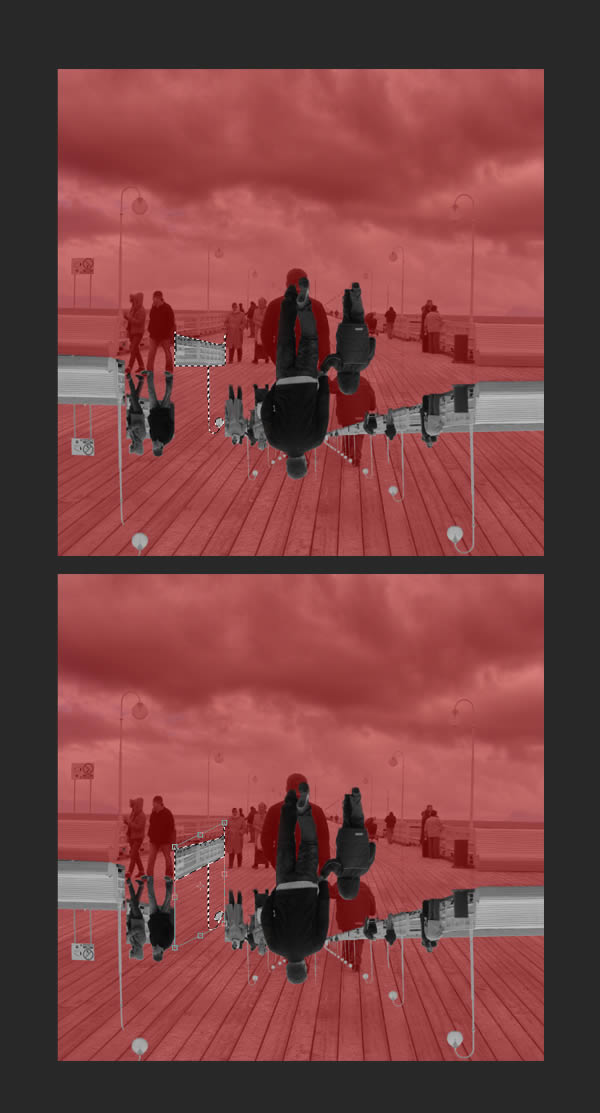
使用套索工具(L),将男人和孩子的选区选中,移动下来,以脚部分对齐。
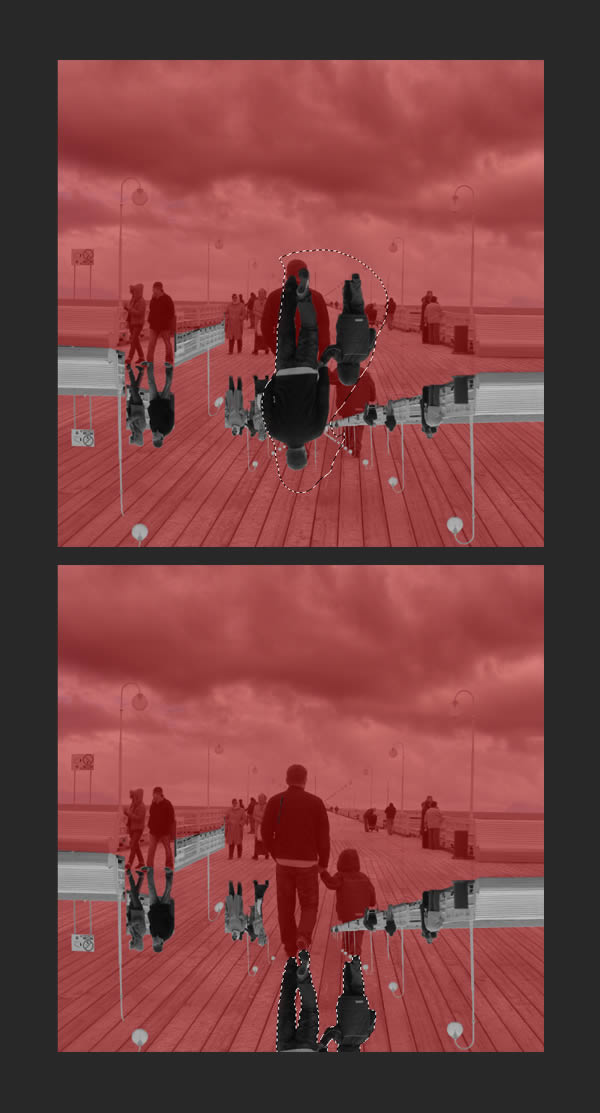
继续重复上面的方法,直到你得到以下的结果。

第五步
你现在可以删除“Floor Mask”里创建的红色图层,并把“Reflection”层放在“Sky”图层的上面,将其设置为正片叠底。现在,你会发现有几个地方,我们需要多做一点功夫。
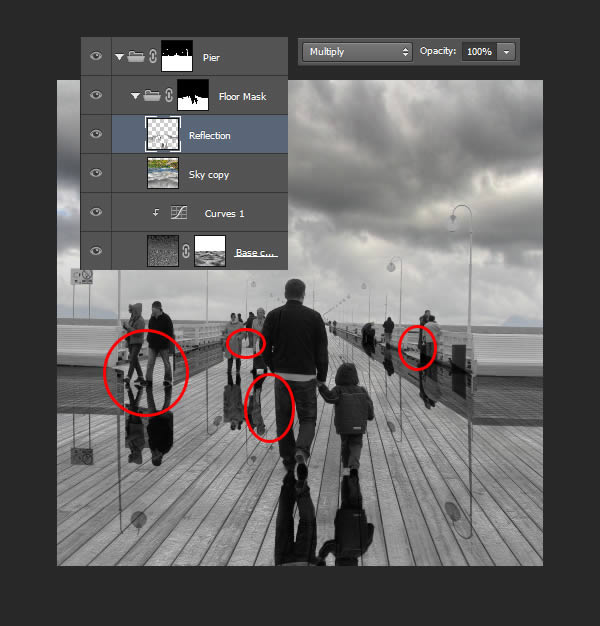
使用涂抹工具(模糊工具中)你可以涂抹反射缺少的部分。夫妇在左边的腿之间的区域,你可以简单地用灰色画笔工具解决。
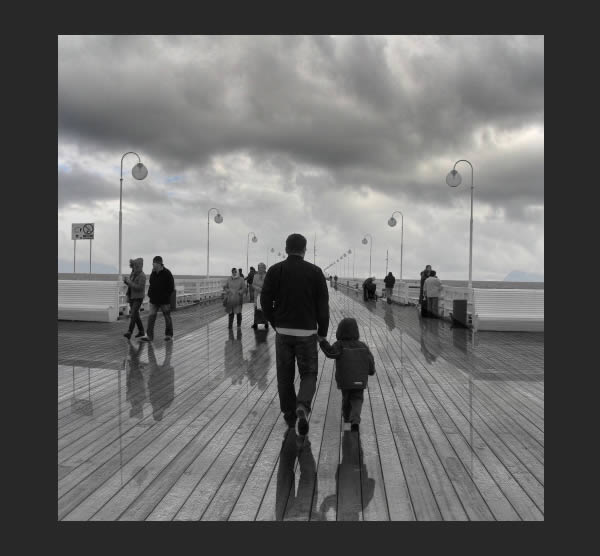
在这种情况下,添加一个蒙版,并轻轻地涂掉部分形成反射的效果,并降低图层的不透明度为35%。当你完成后,将之前隐藏的效果全部恢复。
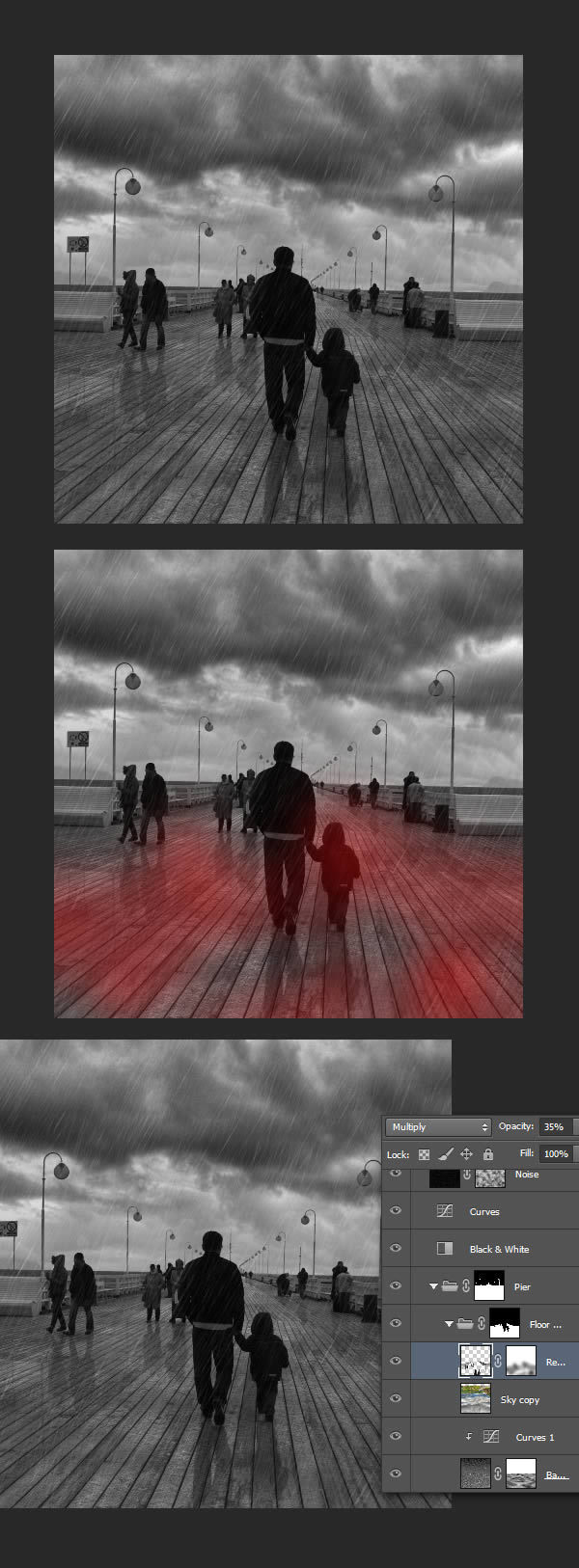
第六步
我们可以增加地板的质感。选择下面的“黑与白”层的每一层,复制和合并。使用网状滤镜(从滤镜>滤镜库>素描),按照下图的值。点击 CTRL + M调出曲线面板,并增加层的对比了一下。最后,入在“Floor Mask”组中,并命名为“Reticulation”。
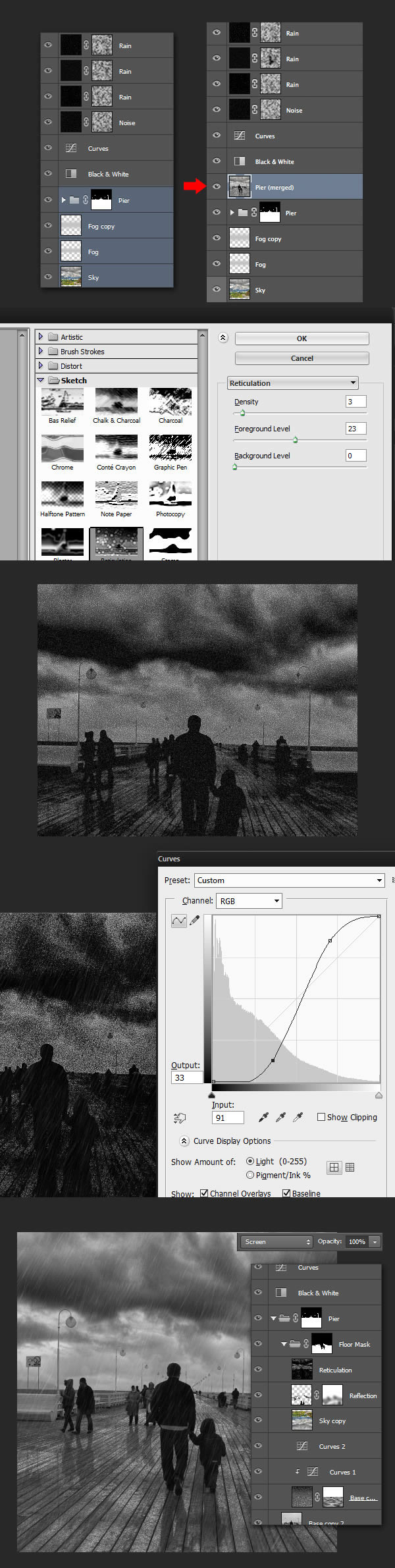
| 上一页123456下一页 |